Tworzenie i uruchamianie projektu FacturaScripts na ServBay
FacturaScripts to zaawansowane i elastyczne otwarte rozwiązanie ERP (zarządzanie zasobami przedsiębiorstwa) oraz CRM (zarządzanie relacjami z klientami), idealne dla małych i średnich firm oraz freelancerów. Dzięki wygodnemu lokalnemu środowisku web developerskiemu ServBay możesz bezproblemowo tworzyć, testować i uruchamiać projekty FacturaScripts na macOS lub Windows – bez skomplikowanych konfiguracji.
Ten poradnik krok po kroku przeprowadzi Cię przez cały proces instalacji i konfiguracji FacturaScripts na lokalnym środowisku ServBay.
Przegląd FacturaScripts
FacturaScripts to otwarte oprogramowanie ERP i CRM stworzone w PHP z wykorzystaniem frameworku Bootstrap. Zostało zaprojektowane, aby pomagać firmom zarządzać kluczowymi procesami, takimi jak:
- Wystawianie i zarządzanie fakturami
- Księgowość
- Kontrola stanów magazynowych
- Zarządzanie klientami i dostawcami
- Zarządzanie projektami
- I wiele innych funkcji dostępnych dzięki modułom i wtyczkom...
FacturaScripts to aktywnie rozwijany projekt open-source wspierany przez silną społeczność, umożliwiający rozbudowę i personalizację funkcji przy pomocy wtyczek – wszystko po to, by sprostać różnorodnym wymaganiom biznesowym.
Najważniejsze cechy i zalety FacturaScripts
- Otwarte i darmowe: Nie trzeba płacić za kosztowne licencje; możesz używać, modyfikować i dystrybuować program dowolnie.
- Bogata funkcjonalność: Obejmuje większość kluczowych procesów niezbędnych w codziennej pracy małych i średnich firm.
- Łatwość obsługi: Intuicyjny i przejrzysty interfejs użytkownika sprawia, że nauka obsługi systemu jest szybka.
- Duża skalowalność: Obszerna baza wtyczek i otwarte API pozwalają łatwo dodawać nowe funkcje lub integrować system z innymi usługami.
- Dostępność na różnych platformach: Dzięki technologii webowej możesz korzystać z systemu na każdym urządzeniu obsługującym nowoczesną przeglądarkę.
- Aktywna społeczność: W razie problemów możesz liczyć na wsparcie globalnej społeczności programistów.
- Wielojęzyczne wsparcie: Interfejs dostępny jest w wielu językach, co ułatwia użytkowanie w różnych krajach.
Zalety używania ServBay do uruchamiania FacturaScripts
ServBay to lokalne środowisko web developerskie stworzone z myślą o programistach – idealne do uruchamiania aplikacji PHP takich jak FacturaScripts. ServBay zawiera wszystkie niezbędne komponenty: serwery WWW Apache/Nginx, różne wersje PHP, bazy danych MySQL/MariaDB/PostgreSQL oraz narzędzia dodatkowe, jak Redis – wszystko zarządzane przez czytelny interfejs graficzny.
Główne zalety i kroki uruchamiania FacturaScripts na ServBay to:
- Zintegrowane środowisko: ServBay automatycznie instaluje i konfiguruje wszystkie kluczowe komponenty – oszczędzasz czas, nie musisz samodzielnie instalować i ustawiać każdej aplikacji.
- Zarządzanie wersjami: Łatwe przełączanie między różnymi wersjami PHP, by sprostać wymaganiom konkretnej wersji FacturaScripts czy testować kompatybilność.
- Zarządzanie bazą danych: ServBay oferuje wbudowane narzędzia typu phpMyAdmin lub Adminer do tworzenia i obsługi baz danych oraz użytkowników dla FacturaScripts.
- Uproszczona konfiguracja strony WWW: Intuicyjnie tworzysz lokalne serwisy, skonfigurujesz domenę, katalog główny, serwer WWW i wersję PHP z poziomu interfejsu.
- Automatyzacja pliku hosts: ServBay sam zarządza lokalnym plikiem hosts, umożliwiając dostęp do witryn za pomocą wybranych domen (np.
facturascripts.servbay.demo) bez ręcznej edycji. - Wsparcie SSL: ServBay pozwala szybko uruchomić SSL/HTTPS dla lokalnych stron – zarówno za pomocą User CA, jak i ACME – przez co środowisko lepiej odpowiada produkcyjnemu.
Podsumowanie głównych kroków uruchamiania FacturaScripts w ServBay:
- Pobierz kod źródłowy FacturaScripts.
- Utwórz folder projektu w katalogu root zarządzanym przez ServBay.
- Stwórz bazę MySQL oraz użytkownika wymaganych przez FacturaScripts.
- Skonfiguruj serwer WWW (Apache lub Nginx) w ServBay, wskazując katalog projektu.
- Sprawdź i aktywuj potrzebne rozszerzenia PHP.
- Otwórz lokalny adres domeny w przeglądarce i przejdź przez kreator instalacyjny FacturaScripts.
Wymagania wstępne
Przed rozpoczęciem sprawdź czy:
- Pobrałeś, zainstalowałeś i uruchomiłeś ServBay na macOS lub Windows. Najnowszą wersję znajdziesz na oficjalnej stronie ServBay.
- Kluczowe pakiety ServBay (wybrany serwer WWW Apache/Nginx, planowana wersja PHP, baza MySQL lub MariaDB) są uruchomione z poziomu interfejsu ServBay.
- Posiadasz podstawową wiedzę na temat web developmentu oraz baz danych.
Tworzenie projektu FacturaScripts (na podstawie pobranego pakietu .zip)
To najprostsza i najczęściej wybierana metoda lokalnej instalacji FacturaScripts.
Pobierz FacturaScripts:
- Odwiedź stronę pobierania FacturaScripts: https://facturascripts.com/descargar.
- Znajdź najnowsze stabilne wydanie
.zipi pobierz plik na swój komputer macOS.
Utwórz katalog projektu:
- Otwórz Finder i przejdź do katalogu root przeznaczonego na lokalne strony ServBay. Domyślnie jest to
/Applications/ServBay/www/. - Stwórz nowy folder na projekt FacturaScripts, np.
facturascripts_project. - Przykład pełnej ścieżki:
/Applications/ServBay/www/facturascripts_project
- Otwórz Finder i przejdź do katalogu root przeznaczonego na lokalne strony ServBay. Domyślnie jest to
Rozpakuj pliki:
- Zlokalizuj pobrany plik
.zipFacturaScripts i rozpakuj go. - Skopiuj lub przenieś wszystkie rozpakowane pliki i katalogi (np.
index.php,Core,Dinamic,Pluginsitd.) do nowo utworzonego folderu projektu/Applications/ServBay/www/facturascripts_project.
- Zlokalizuj pobrany plik
Konfiguracja początkowa (np. ustawienie bazy danych MySQL)
FacturaScripts potrzebuje bazy danych do przechowywania danych biznesowych, użytkowników i ustawień. Użyjemy MySQL lub MariaDB zarządzanego przez ServBay – oba są wspierane w ServBay.
Sprawdź uruchomienie pakietu bazy danych:
- Uruchom aplikację ServBay.
- W menu po lewej wybierz „Pakiety” – „MySQL” lub „MariaDB” (w zależności od preferowanej bazy).
- Upewnij się, że wybrany pakiet bazy danych działa. Jeśli nie – włącz go, klikając przełącznik obok.
Tworzenie bazy danych i użytkownika:
- Możesz użyć wbudowanego menadżera ServBay (np. phpMyAdmin – zazwyczaj dostępny razem z MySQL/MariaDB) lub terminala ServBay, aby utworzyć bazę i użytkownika. Dla początkujących, phpMyAdmin jest wygodniejszy.
- phpMyAdmin (polecane):
- W ServBay znajdź sekcję „Baza danych”. Kliknij ikonę phpMyAdmin obok używanego pakietu (MySQL/MariaDB) – otworzy się phpMyAdmin w przeglądarce.
- Zaloguj się jako użytkownik
root(hasło ustalasz podczas inicjalnej konfiguracji ServBay). Zapomniałeś hasła? W aplikacji ServBay możesz je zresetować w szczegółach pakietu bazy. - Po zalogowaniu kliknij zakładkę „Bazy danych” u góry.
- W polu „Utwórz bazę danych” wpisz nazwę, np.
facturascripts_servbay_db. - Wybierz odpowiedni zestaw znaków i porządek sortowania – rekomendowane:
utf8mb4_general_cilubutf8mb4_unicode_ci. - Kliknij „Utwórz”.
- Tworzenie użytkownika bazy (opcjonalne, ale zalecane): By zwiększyć bezpieczeństwo, nie używaj bezpośrednio użytkownika
root– lepiej dodać dedykowanego użytkownika dla FacturaScripts.- W phpMyAdmin wejdź w „Konta użytkowników” (zakładka u góry).
- Kliknij „Dodaj konto użytkownika”.
- Wpisz nazwę, np.
facturascripts_servbay_user. - Host: wybierz
localhostlub127.0.0.1(tylko lokalne połączenia). - Wygeneruj lub wpisz silne hasło i zapisz je w bezpiecznym miejscu.
- W dolnej części możesz nadać uprawnienia. Najprościej: zaznacz „Utwórz bazę o tej samej nazwie, co użytkownik i nadaj wszystkie uprawnienia” (jeśli nazwy są takie same) albo „Zaznacz uprawnienia dla wybranej bazy” – znajdź swoją bazę na liście i wybierz „Wszystkie uprawnienia” (
ALL PRIVILEGES). - Kliknij „Wykonaj” na dole strony.
Zapisz dane połączeniowe do bazy: Podczas instalacji FacturaScripts potrzebne będą:
- Nazwa bazy (np.
facturascripts_servbay_db) - Nazwa użytkownika (np.
facturascripts_servbay_user) - Hasło użytkownika (ustawione wyżej)
- Host bazy (zazwyczaj
localhostlub127.0.0.1) - Port (domyślnie MySQL/MariaDB to
3306; sprawdź rzeczywiste wartości w liście pakietów ServBay)
- Nazwa bazy (np.
Konfiguracja serwera WWW (Apache lub Nginx)
Teraz należy wskazać ServBay, jak dostępować do plików projektu FacturaScripts przez serwer WWW. ServBay wspiera zarówno Apache, jak i Nginx.
Sprawdź uruchomienie serwera WWW:
- W interfejsie ServBay „Pakiety” – sprawdź uruchomienie Apache lub Nginx.
Dodaj stronę WWW:
- W bocznym menu ServBay wybierz „Strony” (Site).
- Kliknij przycisk „+” nad listą stron, by dodać nową konfigurację.
- W oknie konfiguracji uzupełnij:
- Nazwa: np.
FacturaScripts Demo Site. - Domena: Lokalny adres domeny do testów – zgodnie z zaleceniami ServBay używaj końcówki
.servbay.demo, np.facturascripts.servbay.demo. - Typ strony: Wybierz
PHP– dynamiczna aplikacja PHP. - Katalog główny: Wskaż rozpakowany projekt FacturaScripts:
/Applications/ServBay/www/facturascripts_project. Uwaga: Niektóre frameworki wymagają wskazania podkatalogu (public/web), lecz FacturaScripts zwykle wskazuje na root. Sprawdź dokumentację FacturaScripts, by mieć pewność. - Wersja PHP: Wybierz wersję PHP zgodną z wybraną wersją FacturaScripts – najczęściej polecane stabilne wersje to 8.1, 8.2 czy nowsza. ServBay umożliwia łatwą zmianę wersji PHP.
- Inne ustawienia: Zazwyczaj możesz pozostawić domyślne. ServBay pozwala także na szybkie skonfigurowanie SSL/HTTPS (User CA / ACME), CORS i innych – skonfiguruj wg potrzeb.
- Nazwa: np.
Zapisz konfigurację i aktualizuj hosts:
- Po wypełnieniu wszystkich opcji kliknij „Dodaj” lub „Zapisz”.
- ServBay automatycznie skonfiguruje virtual host (dla Apache) czy server block (dla Nginx). System poprosi o uprawnienia administratora do edycji pliku
hosts– tak by nowo dodana domena (facturascripts.servbay.demo) wskazywała na lokalne IP (127.0.0.1). Dzięki temu możesz używać wybranej domeny w przeglądarce bez ręcznego grzebania w pliku hosts.
Sprawdź i aktywuj rozszerzenia PHP:
- FacturaScripts może potrzebować konkretnych rozszerzeń PHP, by działać prawidłowo. Najczęstsze:
pdo_mysql,gd(grafika),intl(internacjonalizacja),zip(archiwizacja),xml,curl(połączenia sieciowe) i inne. ServBay domyślnie instaluje większość rozszerzeń, ale jeśli przy instalacji-fakturze pojawi się komunikat o brakującym module, należy go aktywować. - Jak włączyć rozszerzenia w ServBay:
- W menu ServBay wybierz „Języki” – „PHP”.
- Wybierz wersję PHP skonfigurowaną dla strony
facturascripts.servbay.demo(np. PHP 8.2). - Otwórz zakładkę „Rozszerzenia”.
- Zobaczysz listę dostępnych i aktywnych modułów. Jeśli brakuje danego rozszerzenia (np.
opcache), znajdź i zaznacz, by je włączyć. - Na dole strony kliknij „Zastosuj” lub „Zapisz”. Uwaga – niektóre zmiany wymagają restartu usługi PHP. Zrobisz to z poziomu „Języki” – „PHP”, klikając przycisk restartu przy danej wersji PHP.
- FacturaScripts może potrzebować konkretnych rozszerzeń PHP, by działać prawidłowo. Najczęstsze:
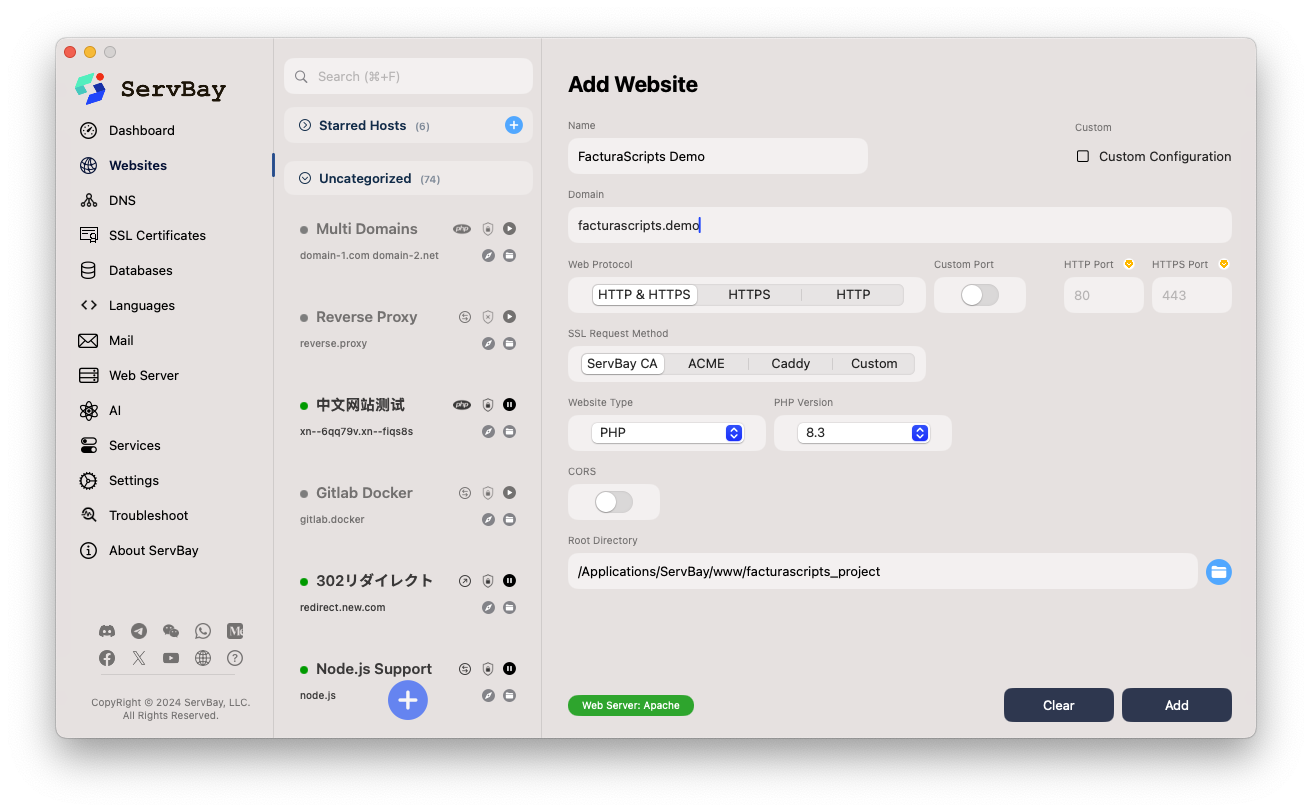 Przykładowy interfejs konfiguracji strony w ServBay
Przykładowy interfejs konfiguracji strony w ServBay
Dostęp do strony i przeprowadzenie instalacji FacturaScripts
Twój lokalny ServBay jest już gotowy do uruchomienia FacturaScripts.
Otwórz przeglądarkę: Skorzystaj z ulubionej przeglądarki (np. Chrome, Firefox, Safari).
Wpisz adres domeny: W pasku adresu wpisz domenę skonfigurowaną wcześniej dla FacturaScripts (np.
http://facturascripts.servbay.demo). Jeśli dla strony w ServBay dodałeś SSL, możesz wejść przezhttps://facturascripts.servbay.demo. Następnie naciśnij Enter.Kreator instalacji FacturaScripts:
- Jeśli konfiguracja strony w ServBay, pliku hosts oraz serwery WWW/PHP są prawidłowo uruchomione, powinieneś zobaczyć powitalną stronę lub interfejs instalatora FacturaScripts.
- Wybór języka: Na start wybierz język interfejsu.
- Sprawdzenie systemu: Kreator automatycznie zweryfikuje środowisko (wersja PHP, rozszerzenia, uprawnienia do katalogów itd.). Jeśli wszystko skonfigurowane poprawnie, zobaczysz zielone komunikaty sukcesu. W przypadku błędów/ostrzeżeń (czerwone/żółte), sprawdź wersję PHP, dostępność rozszerzeń i uprawnienia folderu projektu (
/Applications/ServBay/www/facturascripts_project) – katalog i jego podkatalogi muszą być zapisywalne dla użytkownika serwera WWW. - Konfiguracja bazy danych: Najważniejszy krok – wprowadź dane zapisane wcześniej:
- Typ bazy: MySQL.
- Host:
localhostlub127.0.0.1. - Port:
3306(lub inne, zgodne z ustawieniami ServBay). - Nazwa bazy:
facturascripts_servbay_db. - Nazwa użytkownika:
facturascripts_servbay_user. - Hasło: Twoje.
- Prefix tabel: Możesz zostawić domyślną wartość
fs_lub zmienić wg potrzeb.
- Konto administratora: Ustal nazwę, hasło i e-mail admina dla panelu zarządzania. Pamiętaj, by stworzyć silne hasło i je zapisać – będzie potrzebne do logowania do panelu FacturaScripts.
- Instalacja: Sprawdź, czy wszystko się zgadza i kliknij „Instaluj”. System nawiąże połączenie z bazą, utworzy potrzebne tabele i zapisze konfigurację.
Po instalacji:
- Po udanej instalacji FacturaScripts może zalecić – dla bezpieczeństwa – usunięcie katalogu
installz folderu projektu. Zrób to zgodnie z sugestią. - Od teraz wchodząc na
http://facturascripts.servbay.demo(lub na HTTPS, jeśli skonfigurowane) zobaczysz stronę logowania. Wpisz dane admina, by rozpocząć pracę z FacturaScripts!
- Po udanej instalacji FacturaScripts może zalecić – dla bezpieczeństwa – usunięcie katalogu
FAQ – Najczęściej zadawane pytania
- P: Kreator instalacji FacturaScripts zgłasza brak rozszerzenia PHP – co robić?
- O: Otwórz ServBay, menu „Języki” – „PHP”, znajdź wersję używaną przez stronę FacturaScripts, wejdź w zakładkę „Rozszerzenia”, zaznacz brakujący moduł (np.
opcache), kliknij „Zastosuj” i zrestartuj usługę PHP.
- O: Otwórz ServBay, menu „Języki” – „PHP”, znajdź wersję używaną przez stronę FacturaScripts, wejdź w zakładkę „Rozszerzenia”, zaznacz brakujący moduł (np.
- P: Podczas wejścia na
facturascripts.servbay.demopojawia się „Forbidden” lub pusta strona?- O: Najpierw sprawdź czy serwer WWW (Apache/Nginx) oraz PHP działają. Następnie czy katalog root strony jest poprawnie wskazany (
/Applications/ServBay/www/facturascripts_project). Jeśli strona jest pusta to może mieć miejsce błąd PHP – sprawdź logi serwera WWW i PHP. W przypadku „Forbidden” problemem mogą być uprawnienia do plików/katalogów – daj użytkownikowi serwera WWW dostęp do katalogów projektu i zapisu w np. folderzeDinamic.
- O: Najpierw sprawdź czy serwer WWW (Apache/Nginx) oraz PHP działają. Następnie czy katalog root strony jest poprawnie wskazany (
- P: Połączenie z bazą danych FacturaScripts nie działa?
- O: Upewnij się, że MySQL/MariaDB działa i jest ustawiony na właściwy port (
3306). Zweryfikuj dane wpisywane w instalatorze (host, port, nazwa bazy, użytkownik i hasło) – muszą się zgadzać z tymi skonfigurowanymi wcześniej w ServBay.
- O: Upewnij się, że MySQL/MariaDB działa i jest ustawiony na właściwy port (
Podsumowanie
Dzięki ServBay lokalna instalacja i uruchamianie FacturaScripts na macOS staje się prosta i szybka. ServBay zapewnia kompletne środowisko (serwer WWW, PHP, baza danych), a graficzny interfejs minimalizuje czas i wysiłek związany z konfiguracją. Po wykonaniu wszystkich kroków opisanych w tym poradniku szybko stworzysz środowisko developerskie lub testowe dla FacturaScripts i skupisz się na rozwijaniu oraz zarządzaniu biznesem. Elastyczność oraz wygoda ServBay znacząco zwiększają efektywność Twojej pracy nad FacturaScripts lokalnie.

